BIOS, или Basic Input/Output System, является программным обеспечением, которое управляет настройками и функциями компьютера. Иногда возникают ситуации, когда БИОС перестает работать должным образом, что может привести к различным проблемам, включая неполадки в работе компьютера. В таких случаях восстановление BIOS может быть единственным выходом. Но не беспокойтесь - восстановить BIOS можно простыми способами, без необходимости обращаться к специалистам.
Важно! Прежде чем приступить к восстановлению BIOS, рекомендуется сделать резервную копию всех важных данных на вашем компьютере. Это поможет избежать потери информации в случае ошибки или проблемы во время процесса восстановления.
Существует несколько способов восстановления BIOS, но один из самых простых - это обновление программного обеспечения BIOS с помощью специального инструмента, предоставляемого производителем вашей материнской платы. Вам потребуется скачать последнюю версию BIOS для вашей модели материнской платы с официального сайта производителя, затем следовать инструкциям по установке, указанным на сайте.
Если ваш компьютер не загружается или во время загрузки появляется сообщение о неправильном BIOS, вы можете восстановить BIOS с помощью Clear CMOS. Этот метод предполагает сброс BIOS к настройкам по умолчанию путем удаления батарейки CMOS из материнской платы на некоторое время. После этого батарейку нужно вернуть на место и включить компьютер, чтобы проверить, было ли восстановление BIOS успешным.
Независимо от того, для чего вам нужно восстановить BIOS, помните, что процесс может быть рискованным, поэтому следуйте инструкциям внимательно и осторожно. В случае сомнений или возникновения проблем лучше всего проконсультироваться со специалистом, который поможет вам восстановить BIOS безопасно и правильно.
Как вернуть функциональность биоса самостоятельно: полезные рекомендации
Если у вас возникли проблемы с биосом, есть несколько простых способов, которые могут помочь восстановить его функциональность.
1. Обновление биоса
Проверьте, доступно ли обновление биоса для вашей материнской платы. Посетите официальный сайт производителя материнской платы и найдите страницу поддержки. Проверьте, есть ли новая версия биоса для вашей модели. Если такая версия имеется, загрузите ее на флеш-накопитель и следуйте инструкциям, чтобы обновить биос.
2. Сброс настроек биоса
В некоторых случаях поможет сброс настроек биоса. Для этого откройте корпус компьютера и найдите на материнской плате перемычку с надписью "CLR CMOS" или "CLEAR BIOS". Отключите питание от компьютера, переместите перемычку на несколько секунд, а затем верните ее в исходное положение. Подключите питание и включите компьютер. Это должно сбросить настройки биоса к заводским.
3. Замена батарейки на материнской плате
Если биос не сохраняет настройки после перезагрузки компьютера, возможно, проблема в батарейке на материнской плате. Откройте корпус компьютера и найдите небольшую плоскую батарейку на плате. Извлеките ее и замените на новую. После этого включите компьютер и проверьте, сохраняются ли настройки биоса.
4. Контактная очистка
Если биос периодически зависает или выдает ошибки, проблема может быть связана с плохим контактом между материнской платой и биосом. Откройте корпус компьютера, найдите микросхему биоса на плате и аккуратно вытащите ее. Очистите контактные площадки мягкой щеткой или кусочком ткани, смоченными изопропиловым спиртом. После этого аккуратно вставьте микросхему обратно в гнездо и закройте корпус. Попробуйте включить компьютер и проверить, исправились ли проблемы.
Эти простые рекомендации могут помочь вернуть функциональность биоса самостоятельно. Однако, если проблемы не исчезают или вы не уверены в своих навыках, лучше обратиться к специалистам для проведения диагностики и ремонта вашего компьютера.
Поставим восстановление биоса на поток: наше подробное руководство

В этом руководстве мы расскажем вам о двух простых способах восстановления биоса: с помощью разъема Clear CMOS и через микропрограмму Flash.
Первый способ подразумевает использование разъема Clear CMOS на материнской плате. Во-первых, выключите компьютер и отключите его от источника питания. Затем найдите разъем Clear CMOS на материнской плате, обычно это небольшой двухконтактный разъем с меткой "CLR_CMOS" или "CLRCMOS".
С помощью проводника или проволоки, коротко соедините два контакта разъема Clear CMOS. Это позволит сбросить настройки биоса и вернуть их к заводским значениям. После этого отсоедините проводник от контактов Clear CMOS и включите компьютер.
Второй способ восстановления биоса осуществляется через микропрограмму Flash. Для начала загрузите образ биоса с сайта производителя материнской платы и сохраните его на флешку с файловой системой FAT32. Далее, убедитесь, что компьютер выключен и флешка с образом биоса подключена к одному из USB-портов.
Нажмите и удерживайте кнопку включения компьютера. Когда компьютер начнет запускаться, быстро нажмите клавишу, чтобы войти в меню выбора загрузки. Навигацией по этому меню найдите опцию "Flash BIOS" или похожую, и выберите ее.
Следуйте указаниям на экране и выберите флешку с образом биоса в качестве источника обновления. Затем подтвердите обновление и дождитесь завершения процесса. После этого перезапустите компьютер.
Теперь вы знаете, как восстановить биос простыми способами. Используйте эти инструкции, если вы столкнулись с проблемами, связанными с настройками биоса, чтобы вернуть вашему компьютеру стабильную работу.
Шаг за шагом: основные этапы процесса восстановления

Шаг 1: Подготовка к восстановлению.
Перед началом процесса восстановления необходимо подготовить все необходимые инструменты. Убедитесь, что у вас есть доступ к компьютеру с интернетом, бланк для записей и флеш-накопитель для сохранения важных данных.
Шаг 2: Поиск последней версии биоса.
Перейдите на сайт производителя вашей материнской платы и найдите раздел поддержки или загрузок. Выберите свою модель и скачайте последнюю версию биоса.
Шаг 3: Создание загрузочной флешки.
Подключите флеш-накопитель к компьютеру и скопируйте файл биоса на него. Убедитесь, что флеш-накопитель отформатирован в формате FAT32.
Шаг 4: Переход в режим восстановления.
Перезагрузите компьютер и войдите в режим восстановления биоса. Для этого обычно необходимо нажать определенную комбинацию клавиш, указанную в инструкции к вашей материнской плате.
Шаг 5: Обновление биоса.
В режиме восстановления выберите опцию "Обновление биоса" или "Flash BIOS". Затем укажите путь к файлу биоса на флеш-накопителе и нажмите "ОК". Процесс обновления может занять несколько минут, поэтому не выключайте компьютер до его завершения.
Шаг 6: Проверка обновленного биоса.
После завершения процесса обновления перезагрузите компьютер и войдите в биос. Убедитесь, что установленная версия биоса соответствует последней доступной версии.
Следуя данным инструкциям, вы сможете восстановить биос своего компьютера без дополнительной помощи. Однако, рекомендуется быть осторожным и не прерывать процесс обновления, чтобы избежать возможных проблем с работой компьютера в дальнейшем.
Видеоурок: практическая демонстрация решений проблемы
Видеоурок позволит вам визуально ознакомиться с различными методиками и инструментами, используемыми при восстановлении биоса. Профессиональные инструкторы покажут вам подробно, как справиться с любыми ситуациями, связанными с потерей биоса или его повреждениями.
Основная цель видеоурока - помочь вам освоить основные техники и приемы восстановления биоса, чтобы в дальнейшем с легкостью справляться с любыми возникающими проблемами.
Видеоурок подготовлен специалистами с большим опытом работы в этой области, поэтому вы будете учиться от настоящих экспертов. Они поделятся с вами своими советами и секретами, которые помогут вам быстро и безопасно восстановить биос на вашем компьютере.
Видеоурок доступен для просмотра на нашем сайте по ссылке ниже. Посмотрите его прямо сейчас и запишите все необходимые инструкции для восстановления биоса. Практическая демонстрация поможет вам лучше понять процесс и избежать возможных ошибок.
Не откладывайте восстановление биоса на потом - приступайте к просмотру видеоурока прямо сейчас и станьте экспертом в решении проблем с биосом!
Незаменимый инструментарий: что нужно для эффективного восстановления
Для успешного восстановления биоса компьютера необходимо обладать определенным инструментарием. Вот список основных компонентов, которые считаются незаменимыми:
1. USB-носитель
USB-носитель, такой как флэш-накопитель или внешний жесткий диск, является неотъемлемой частью процесса восстановления биоса. На нем должен быть сохранен исправный образ биоса, который затем будет записан на компьютер.
2. Образ биоса
Исправный образ биоса, который будет записываться из USB-носителя на компьютер, является ключевым компонентом восстановления. Образ биоса можно скачать с официального сайта производителя компьютера или с использованием специальных программ.
3. Компьютер с поддержкой USB-загрузки
Для восстановления биоса с помощью USB-носителя необходим компьютер, который поддерживает загрузку с USB-устройств. Обычно эта опция доступна в настройках биоса самого компьютера.
4. Надежное источник питания
При восстановлении биоса крайне важно иметь надежное источник питания. Рекомендуется использовать UPS (источник бесперебойного питания) или подключить компьютер к надежной розетке, чтобы избежать потери электропитания во время процесса восстановления.
5. Доступ к документации
При возникновении проблем с восстановлением биоса всегда полезно иметь доступ к официальной документации от производителя компьютера. В этой документации можно найти подробные инструкции и рекомендации по восстановлению биоса для конкретной модели компьютера.
Имея все эти компоненты в своем инструментарии, вы будете готовы к эффективному и успешному восстановлению биоса вашего компьютера.